Herinneringen voor luchtfilters instellen met uw Nest Thermostat

De Nest Learning Thermostat kan u geld besparen op uw rekeningen voor verwarming en airconditioning, maar als u de verwarming niet bijhoudt en koelsysteem, u bespaart waarschijnlijk niet zo veel geld als u zou kunnen zijn. Gelukkig kan je Nest Thermostat je eraan herinneren om regelmatig onderhoud uit te voeren.
Je oven en airconditioner hebben natuurlijk niet veel onderhoud nodig te , maar het kleine onderhoud dat het vereist, is heel eenvoudig. Het is bijvoorbeeld aan te raden om het luchtfilter om de paar maanden te vervangen. Mogelijk moet u deze meer of minder wijzigen afhankelijk van uw gebruik en het huishouden. Als u het bijvoorbeeld minder vaak gebruikt, kunt u dit minder vaak wijzigen, maar als u huisdieren heeft, kunt u dit vaker wijzigen.
Sommige mensen houden echter mogelijk geen rekening met dit advies en hebben mogelijk een airco filter dat oud is en aan vervanging toe is. Hoewel je misschien een mooie nieuwe thermostaat hebt waarmee je in de loop van de tijd geld kunt besparen, doet een vuile luchtfilter je geen plezier en het is een van de gemakkelijkste taken voor huisonderhoud die je kunt doen.
Een leuke functie van de Nest Thermostaat is de mogelijkheid om u eraan te herinneren wanneer u het luchtfilter in uw verwarmings- en koelsysteem moet vervangen, zodat u het nooit zult vergeten.
Begin met het openen van de Nest-app op uw smartphone. Het startscherm wordt weergegeven.
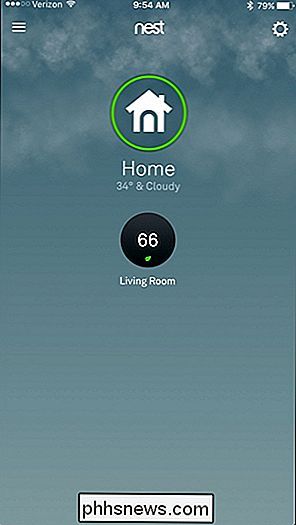
Selecteer je Nest Thermostat.
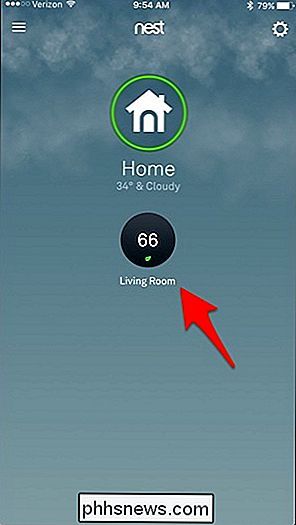
Tik op het instellingenpictogram in de rechterbovenhoek.
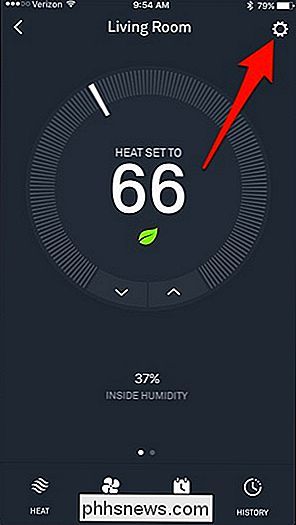
Selecteer 'Apparatuur'.
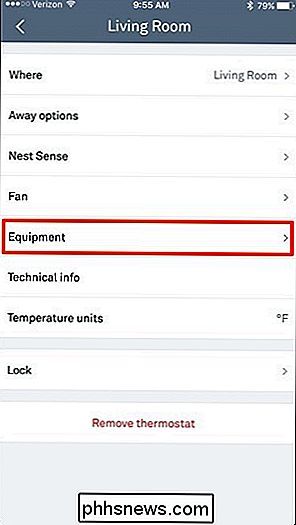
Selecteer 'Luchtfilterherinnering'.
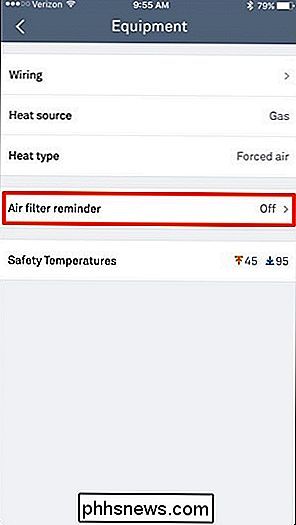
Tik op de tuimelschakelaar voor "Luchtfilterherinnering" om de functie in te schakelen. Het zal van grijs in blauw veranderen.
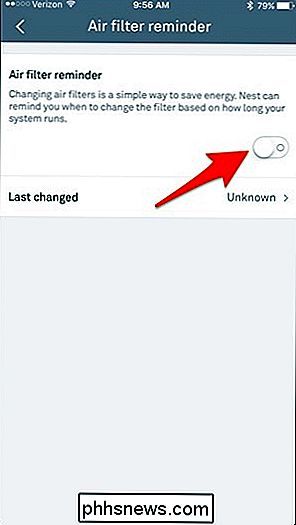
Selecteer vervolgens "Laatst gewijzigd".
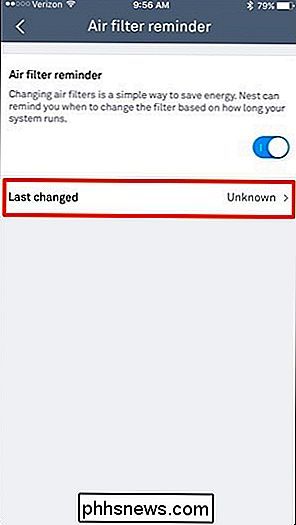
Selecteer wanneer het luchtfilter voor het laatst is gewijzigd. Als u absoluut niet zeker bent en u zich zorgen maakt dat het een tijdje is geweest, kunt u het luchtfilter nu wijzigen voordat u een herinnering instelt en vervolgens 'Deze maand' selecteren wanneer u klaar bent.
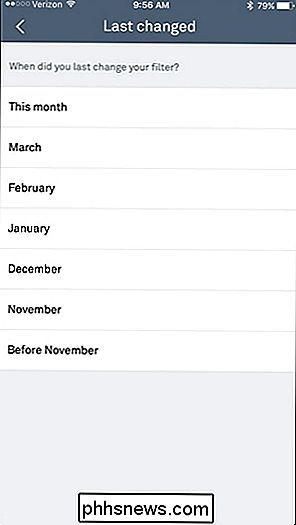
U kunt ook stel luchtfilterherinneringen in, rechtstreeks vanaf de Nest Thermostat zelf.
Start door op het apparaat te drukken om het hoofdmenu te openen en ga naar "Instellingen".

Ga naar "Herinneringen" en selecteer het.

Push om door te gaan.

Selecteer "Remind Me".

Selecteer de maand waarin u voor het laatst uw luchtfilter hebt gewijzigd.

Dat is alles! U wordt teruggebracht naar de instellingen en "Luchtfilter" verschijnt nu onder "Herinneringen" in plaats van "Geen".

Vanaf nu ontvangt u herinneringen wanneer het tijd is om het luchtfilter in uw verwarmings- en koelsysteem. De Nest Thermostat bepaalt wanneer het filter na 1000 uur gebruik moet worden vervangen, in plaats van je elke keer op vaste intervallen te herinneren.
Bijvoorbeeld, als het een bijzonder hete zomer is en je airconditioning veel draait, dan is je Nest zal u waarschijnlijk eraan herinneren om het luchtfilter vaker te vervangen. Tijdens de herfst of de lente, wanneer u uw systeem misschien helemaal uitzet of slechts spaarzaam loopt, herinnert uw Nest u er mogelijk niet aan om uw luchtfilter zo vaak te vervangen. (Vervelend genoeg kunt u deze optie echter niet aanpassen.)
Houd er rekening mee dat sommige gebruikers problemen hebben gehad met de Nest-herinnering door hen te herinneren aan het wijzigen van hun luchtfilter. Ze zeiden dat het meer dan enkele maanden geleden was dat ze een herinnering kregen en als je Nest crasht, sta dan niet verbaasd als de teller zichzelf opnieuw instelt. Dus als je kunt, probeer het dan zelf bij te houden - en hopelijk zal je Nest je eraan herinneren als je het vergeet.
Beeld van Eugene Sergeev / Bigstock and Nest.

Hoe ervoor te zorgen dat de foto's van je Mac en iPhone synchroon lopen met iCloud
Foto's is een universeel antwoord van Apple op het delen van foto's op al zijn apparaten. Of je nu een iPhone of iPad gebruikt, of je hebt een vertrouwde Mac, als je je foto's op één apparaat hebt opgeslagen, moeten ze voor de rest beschikbaar zijn. Foto's is echter een relatief nieuwe app die bedoeld is om de eerbiedwaardige iPhoto en zoals we al zeiden, creëer een universele app die synchroniseert met iCloud en vervolgens alle foto's weergeeft op welk apparaat je ook gebruikt.

Uw oude Minecraft-kaarten upgraden voor naadloze overgangen naar nieuwe biomomen
Het upgraden van Minecraft om naar de nieuwste functies te gaan, is altijd leuk tenzij uw oude kaarten breekt en maakt enorme en lelijke voorwerpen over hen heen. Lees verder terwijl we je laten zien hoe je een oude Minecraft-kaart kunt nemen en deze in een nieuwe versie van Minecraft kunt brengen zonder dat je hele lelijke glitches op je terrein riskeert.



